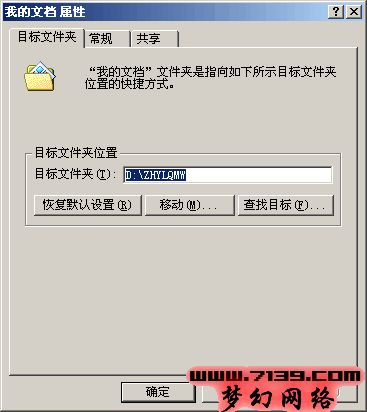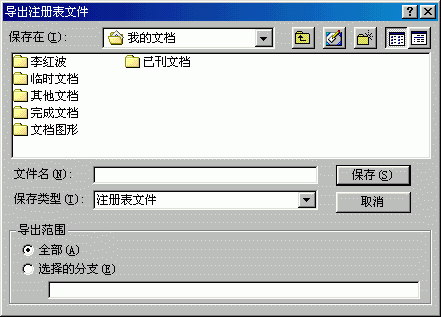Windows虚拟内存加速密籍

虚拟内存对于任何版本的Windows而言都是十分重要的。如果设置得当,它将极大地提升电脑的性能和运行速度。可是在默认状态下,Windows始终将虚拟内存设为物理内存的1.5倍。这样的话,如果用户安装2GB的内存,系统就会腾出高达3GB的硬盘空间作为虚拟内存。但以当前的主流应用软件和游戏对内存的需要来看,根本没有必要使用这么多的虚拟内存。那么,有没有什么秘技或绝招可使虚拟内存运用得更有效率或更显性能呢?
绝招当然没有,但小小的江湖伎俩有两三道。想知道的人请留心本文。
1、使用较快的硬盘
新一代的硬盘在速度方面(无论是数据传输速度或读写速度),都应该比旧一代的硬盘更快。所以,如果用户买回新的硬盘,想获得最佳的系统性能,通常应把Windows操作系统重新安装到速度较快的新硬盘上。不过,如果大家因为某些原因(通常是懒惰或嫌麻烦)没有将Windows系统重装到新硬盘上,笔者建议至少也应将虚拟内存改设到较快的新硬盘上(图1)。注意,安装Windows XP所在的原硬盘分区仍应保留一定大小的虚拟内存。若完全没有,可能会出现系统不稳定的情况。
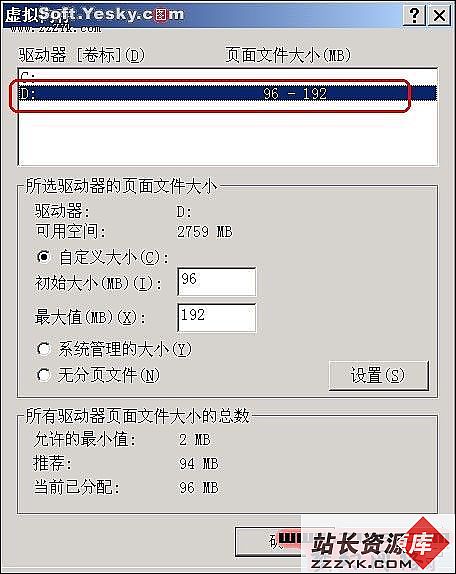
图 1
2、分割存于多个硬盘
将虚拟内存设在较快的硬盘上,的确可使虚拟内存的运作更有效率。但是若电脑上两个硬盘速度一样快,则应将虚拟内存平均分配在两个不同的硬盘上(并非同一硬盘的不同分区)。因为同步进行读写操作会更有效地提高系统整体的虚拟内存性能。
举个例子,假设你原本在硬盘C上设置了700MB的虚拟内存,现在你可尝试重新分配,即把硬盘C改为350MB,硬盘D新增350MB的虚拟内存。理论上这样做会加快虚拟内存整体的读写操作(图2)。
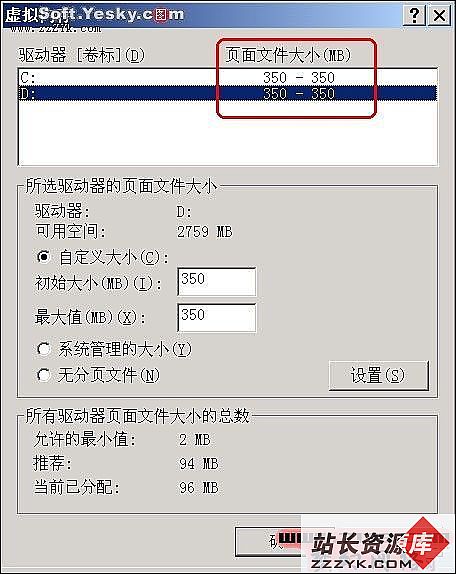
图 2
3、硬盘需有足够空间
如果你不是很有经验的电脑用户,又或者没有特殊的使用要求,在Windows XP中选择“系统管理的大小”的方法来自动处理虚拟内存,一般情况下应该会比选择“自定义大小”的方法来得安全和稳定。不过,有一点大家必须注意,由于虚拟内存的“页面文件”(pagefile.sys)会随着电脑使用过程进行收缩和扩展,为使系统管理虚拟内存能够进行得顺利和更具弹性,我们必须保证分页文件所在的硬盘拥有足够的可用空间。
4、最小值等于最大值
选择“自定义大小”的方法来处理虚拟内存,并将最大值和最小值都设为同一数值。有很多人都相信用这种方法来处理虚拟内存有助于提高系统的性能。他们所持的理由是,当最大值和最小值都相等时,系统无需时刻进行收缩和扩展页面文件的动作。省去了这些工作,相应地就是提高系统效率。
这种方法,很多人坚信有效,但同样地,也有人指出其实并没有效果。但不管怎样也好,如要将最大值和最小值设为相等,我们必须坚守一个原则,那就是虚拟内存的大小必须足够,否则系统轻则会出现效率下降(要进行更多复写动作来腾出空间),严重的更会造成系统不稳定。
5、整理页面文件
文件数据保存在硬盘上久了,文件碎片(fragment)自然会产生。要保持或提高硬盘的工作效率,我们应不时为硬盘进行一次碎片整理。所谓虚拟内存,其实也是硬盘上的资料文件,那么虚拟内存是否也应该像普通文件般需要整理呢?
Windows系统处理页面文件(即虚拟内存)的方法有别于一般的文件。相比之下,页面文件比一般文件更少出现碎片,为页面文件进行整理通常是没有必要的。事实上,当Windows XP进行磁盘碎片整理时,页面文件不会牵涉其中。
虽然Windows不会对页面文件进行整理,但事实上页面文件也有碎片存在。追求“尽善尽美”的朋友可能仍想对页面文件进行碎片整理。大家不妨试试下面的方法:
在桌面“我的电脑”图标上单击鼠标右键,在随后出现的功能菜单中选“属性”。进入系统属性的设置窗口,用鼠标点选“高级”-->“性能”-->“设置”-->“高级”-->“更改”,在随后出现的“虚拟内存”设置窗口中选中“无分页文件”一项(图3)。最后单击“设置”按钮退出,并重新启动电脑。
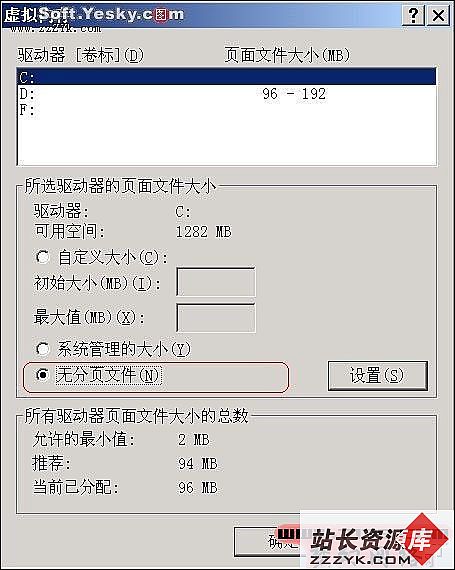
本篇文章共3页,此页为首页 下一页
图 3
重新启动后,检查一下磁盘根目录中还有没有pagefile.sys页面文件存在,如有就将之删除。清除掉虚拟内存的页面文件后,现在我们再进行磁盘碎片整理。完成后,按照前面的步骤重新设置一定数量的虚拟内存,并启动电脑使之生效。经上述方法处理后,新得出的页面文件将会是没有碎片的。
另外,如果想查看页面文件碎片的具体情况呢?启动磁盘碎片整理程序,为存在有页面文件的硬盘进行一次“分析”(图4),再点选“查看报告”,看看“页面文件碎片”一栏便会一目了然(图5)。
图 4
图 5
6、虚拟内存的理想大小
想以“自定义大小”的方法来处理虚拟内存,究竟应该设置多大的虚拟内存呢?在Windows XP中,如果由操作系统自己定义虚拟内存,系统通常会把最小值设置为物理内存的1.5倍。当扩展时,最大值则介于物理内存的2.5至3倍。一般情况下,用户想自定义虚拟内存的大小,均可参照这个比例设置。
真的要参照这个比例吗?如果我的电脑上有1GB的内存,难不成最小值要设置为1.5GB,最大值是2.5至3GB。这样一来。Pagefile.sys页面文件至少为1.5GB,太不现实了!
其实,大内存的系统跟小内存的系统相比,在设置虚拟内存时,标准有些不同。
如果大家有512MB以上甚至1GB的内存,既然物理内存已经相当充足,所需的虚拟内存反而应该减少。故在大内存的系统中,虚拟内存的最小值可以设成物理内存的一半。比如有1GB的内存,虚拟内存的最小值设成512MB,最大值则维持3GB以备不时之需。注意:虽然最大值设为3GB,系统是不会立即出现3GB大小的pagefile.sys文件,实际上它首先会以最小值出现,待有扩展需要时才会递增。
计算机教程Windows虚拟内存加速密籍来自www.itwen.comIT WEN计算机教程网
另外,有些大内存的朋友,可能会干脆不设置虚拟内存,以此易做图系统使用速度较快的内存。其实这是不太明智的做法。正所谓凡事都不要做得太绝对,完全没有虚拟内存也不行。原因是不少应用程序在设计时要求必须使用虚拟内存,没有了就会造成系统不稳定或死机。
至于小内存的系统,例如256MB,参照1.5倍及3倍的设置比例最稳当。即虚拟内存最小值设为384MB,最大值768MB。
7、手工订制最准确的虚拟内存
0.5倍、1.5倍、3倍,哇!好像买衣服时分大、中、小号,完全没有个性。究竟设置虚拟内存有没有更“贴身剪裁”的方法呢?
有,有,有。
在Windows XP桌面的“开始”→“运行”中输入perfmon.msc(图6),一个与系统性能有关的监视器便会出现。看看显示器的底部,有三个计数器(pages/sec、Avg.Disk Queue Length及rocessor Time,图7)。为了便于我们接下来对虚拟内存的页面文件进行精确监测,现在请大家将这三个计数器逐一点选,并按键盘上的Delete键将它们删除。请大家放心,删除后,下次再启动系统性能监视器时,这三个项目会重新出现。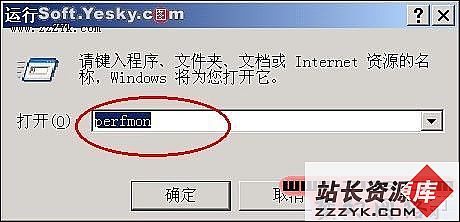
图 6
图 7
删除后,现在请在图表中央位置单击鼠标右键,在随后出现的功能菜单中点选“添加计数器”一项(图8),跟着在跳出窗口的“性能对象”一栏选“Process”。之后再在“从列表选择”一栏中点选“Page File Bytes”。不清楚“Page File Bytes”代表什么意思,只要单击“说明”按钮,解说文字便会出现在对话框之下(图9)。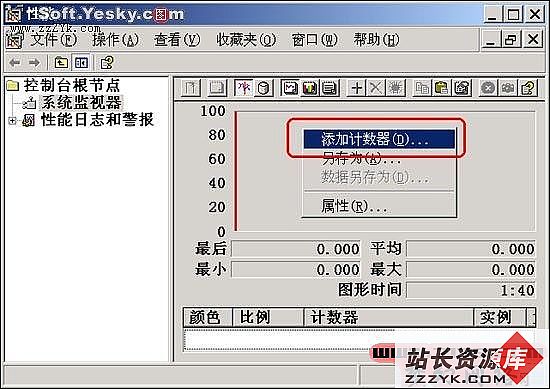
图 8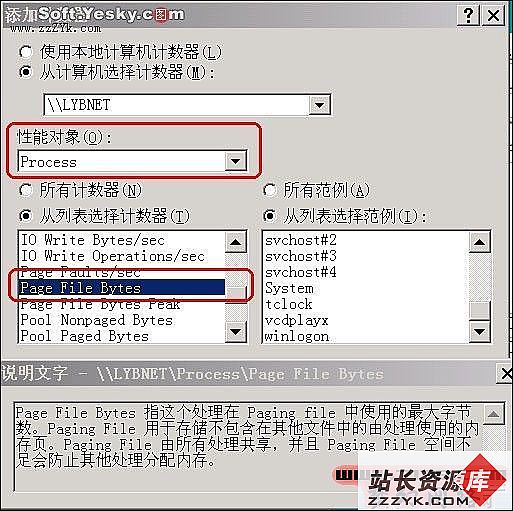
本篇文章共3页,此页为第2 页 上一页 下一页
图 9
选定“Page File Bytes”后,再在右方的“从列表选择范例”一栏选取“Total”项,之后依次单击“添加”和“关闭”按钮,一个名为“Page File Bytes”的计数器便会出现在性能监视器的下方中。
重复以上的动作,再添加一个名为“Page File Bytes Peak”的计数器(即Process下面的Page File Bytes Peak)。
现在,回头看一下监视器,图表中应该正在显示并计量着刚才新增加的两个计数器。如无意外,这两个计数器在图表上的显示不正确,即数值靠近最高比例线,没有动态变化(图10)。不用怕,这并不表示你的电脑出了什么问题,而是图表比例设得不太恰当而已!用鼠标右键逐一单击监视器底部的“Page Fele Bytes”和“Page File By8tes Peak”计数器,并选“属性”一项(图11)。在“数据”页面的“比例”一栏中改为0.0000001(图12),这样显示器中的图表便不再是没有动静了。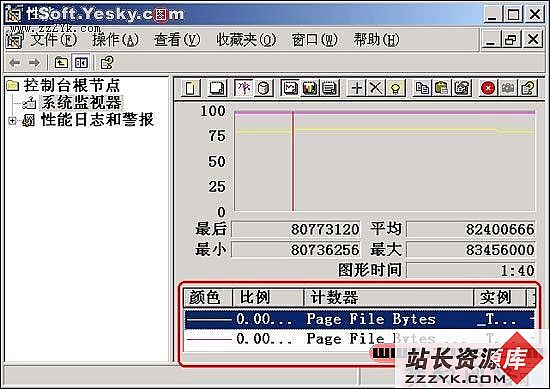
图 10
图 11